こんにちは、フリーランスWebデザイナーのたなそうです。
個人でお店や事業をされている方にとって、「集客」がとても大事ですよね。
良い商品、おいしい料理を提供する。
もちろんそれは超大事ですが、実際にお客さんに商品を使ってもらわなければ、味わってもらわなければ何も始まりません。
インスタなどのSNSをうまく使って集客していくことも今の時代とても大切ですが、慣れてなくて難しい、もしくは地域、地元の方に来てほしいという方は「チラシ」から始めるのはいかがでしょうか?
昔ながらの手法ではありますが、特にOPEN時や季節のイベント、セールなどの際には効果的なツールになり得ます。
今回はフリーランスWebデザイナーとして活動している私が、経験がなくてもできるチラシの作り方をご紹介いたします。
「Canva」というツールを使用して制作する流れですが、手書きで作る場合でも参考になるかと思います。

ぜひ以下の流れに沿ってチャレンジしてみてくださいね!
面倒だ、難しいという方は私へのお仕事依頼もお待ちしています!(笑)
準備

さて、チラシを作ろう!と思い立ったところで、いきなりデザインを作り始めてはいけません。
まずは焦らず情報整理から。
次の手順で進めてみてください。
チラシを作る目的、ターゲットを決める
まずはチラシを作る目的を明確にしましょう。
「たくさんのお客さんに来てもらうため」に尽きるとは思いますが、それではちょっと不十分です。
チラシを配った先にどんな未来が待っているか、具体的に描くのが大事です。
例えば、「30代の子育て中の主婦の方にたくさんきてもらいたい。保育園に子どもを送った後に寄って一息ついてもらいたい。来ていただいた主婦の間で交流が生まれ、ストレス発散の場にしてもらいたい。」など。
簡単なようで結構難しいですよね。でもこれが一番重要な軸です。
カレーでいうカレー粉みたいなものです。
野菜を切り、炒め、煮込んだ末にカレー粉がないことに気づいてももう遅い・・・。
せいぜいポトフに切り替えるくらいしかできません。
もちろんポトフはうまいですし、食べたくない時がないような料理です。
でも、カレー♪カレー♪と食器ドラムを叩いて待っている人にポトフを出したらどうでしょうか?
全く刺さらないですよね?
カレーにはカレー粉が必要、チラシにはチラシを作る目的、ターゲット選定が必要なのです。
あなたが届けたいと描く人が違和感なく受け取れるチラシにする必要があるのです。
目的、ターゲット、どうやって決める?
難しいと思いますが、事業やお店を立ち上げた理由や初心を思い返してください。
そこにきっとヒントがあります。
もちろんビジネスなので最終的には売り上げをあげたい、というところに行き着くと思いますが、なぜ数ある方法の中から今の事業、お店を選んだのでしょうか?
もっと根源的な「お客さんに美味しいものを食べて欲しい」、「一生忘れられない体験をして欲しい」みたいな思いがあると思います。いや、必ずあるはずです。
そして特にどんな方に食べて欲しいのか、体験して欲しいのか、商品を手に取って欲しいのか深堀してみましょう。
そして、お客さんにサービスを提供した結果、自分にどんな良いことが起こるのか、起こって欲しいのか、考えてみてください。
この順番で考える方が、ギラギラしていないのにお客様に刺さる良いチラシができると思うのです。
表を埋めてみてください
ここまでで考えてきたことを元に表を埋めてみてください。
そして、表を埋めた時に違和感がないか確認してください。
違和感があれば何かがおかしいです。
下の例は極端ですが、ターゲット選定まではあたたかい印象のカフェという感じですが、目標とする売り上げに違和感満載です。
一気に「心に闇を抱えた主婦を対象にしたぼったくりカフェ」に早変わりしてしまいます。
違和感がないか、無理がないか確認してみてください。↓↓↓↓↓↓↓
チラシ概要
| サイズ | A4(片面) |
| 印刷方法 | プリントパック |
| 部数 | 500部 |
| 配布方法 | ポスティング |
| 納品日 | 5/25 |
| 配布開始日 | 5/30 |
チラシの目的
| 何のチラシ? | カフェオープンをお知らせし、来店を促す |
| どんなサービスを提供する? | ハンドドリップコーヒーと軽食 |
| 目玉商品やお店のウリは? | 一杯一杯ハンドドリップで淹れたこだわりのコーヒーと、全席包み込まれるようなソファがある |
| サービス提供した結果、お客さんにどう感じて欲しい? | とにかくリラックス 頭を空っぽにして浸れる |
| 特にどんな方に? | 子育て中の主婦 頑張っているのに報われないとか、これ以上頑張れないと感じている方 |
| どれくらい売り上げたい? | 月1000万 |
| 工夫ポイント | 店内写真で空間の良さをアピール |
内容精査

次にチラシに掲載する内容を考えていきます。
ここではざっくりとで構いません。
内容を考える上で意識して欲しいのは
- 「伝えたい量」ではなく、「伝わる量」を意識すること
- 情報に優先順位をつけること
です。
1.で考えた何のためのチラシか、ターゲットは誰かを今一度意識しながら考えてみてください。
下の表のように掲載するコンテンツとして特大、大、中、小の4つくらいで考えるとやりやすいかなと思います。
これでないとダメ、というわけではありませんが、以下のような流れがセオリーかなと思います。
| チラシ上の面積 | 内容 | 詳細 |
|---|---|---|
| 特大(メインキャッチ) | 6/1カフェOPEN | 背景に店内写真を広く配置 |
| 中(サブキャッチ) | ・キャッチコピー | 仮)今日を笑顔で過ごすため、ひとときの安らぎを |
| ・メニューの一部紹介 | ||
| 大(コンテンツ) | 特典のアピール:ケーキご注文の方コーヒー一杯無料 | 来店のフックになるような特典をアピール |
| 小(出口) | アクセス、電話番号、HP、SNSリンク | 最終的に来店してもらうために必要な情報を掲載する |
リサーチ
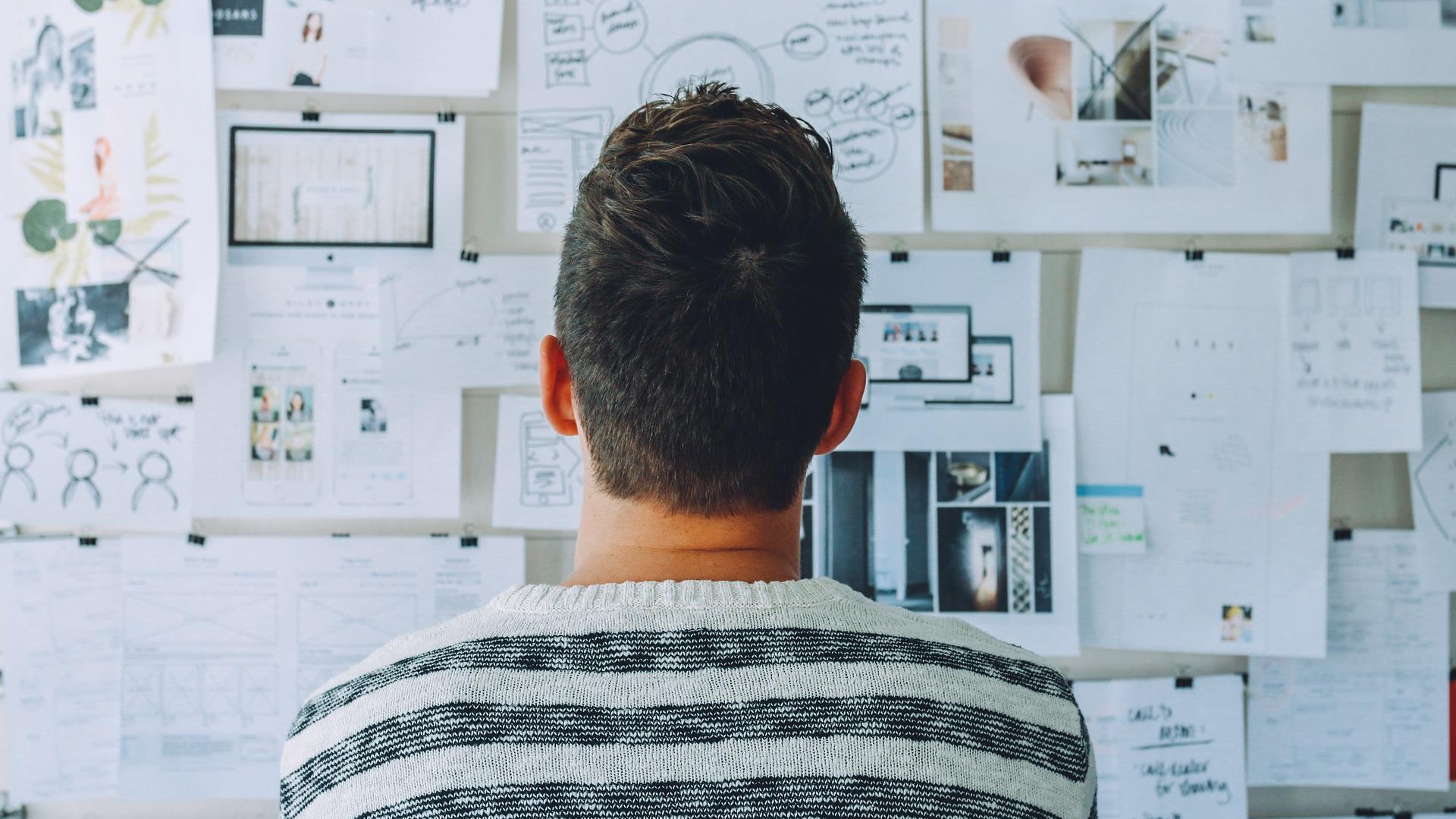
掲載する内容が決まれば、どんなデザインにしていくか、参考になるデザインを探していきましょう。
情報量や掲載されている内容が近いものを選ぶとレイアウトの参考にしやすいです。
あしらいの参考にチラシだけでなく、バナーやWebサイトなどを参考にするのもいいですね。
2、3種参考となるものを選んで良い要素を抽出すると良いと思います。
探しやすいのはpinterestですね。
逆に他のデザインをみて「こんなコンテンツを掲載するのもありだな」とか「この流れはいいな」と思えるようなものがあれば2.で考えた掲載内容を変更しても構いません。
内容精査とリサーチは並行して進めていくといいかなと思います。
ラフ作成

ここまででどんなチラシにするか、チラシに盛り込む内容が決まりました。
次にどの位置にどの要素を配置するかイメージを手書きでもなんでもよいので作っていきます。
掲載することを決めた情報をこんな配置にしようかなとうんうん悩みながら配置してみてください。
私はこんなくらい雑です。字も汚ねぇすね・・・。
最終の出来上がりがこれと違っていても構いません。
設計図なしにいきなりデザインを作るのは難しいですからね。簡単でも作ると良いと思います。
要素の漏れがないかの確認もしやすいですしね。

もしデザインができなくて、外注する場合もここまで情報整理した上で依頼されると、出来上がりに齟齬が生まれにくいと思いますよ。
デザイン作成

ではいよいよ実際にデザインを作成していきましょう!
今回は色々なテンプレートが豊富で直感的な操作ができる「Canva」というサービスを利用して作ります。
まだ登録がお済みでない場合は、こちらからどうぞ!

作り方としては2つ方法があります。
- イチから制作する
- テンプレートを利用して制作する
まずはイチから制作する方法をみていきましょう。
イチから制作する
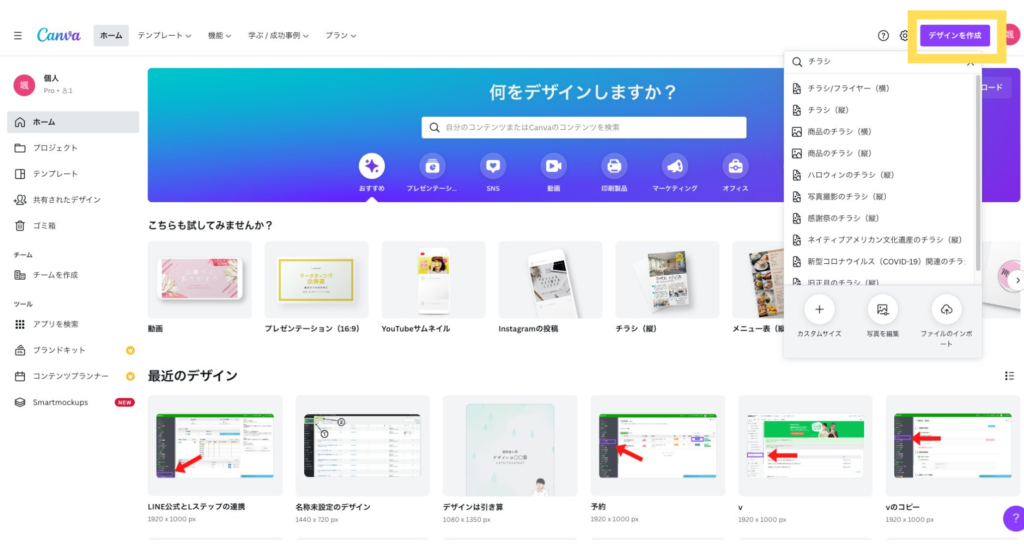
イチから制作する場合はホーム画面の「デザインを作成」をクリックし、表示される検索窓に「チラシ」と入力してください。
表示されるうち「チラシ(縦)」がA4の一般的なサイズで良いかなと思います。
他がよければ色々試してみてください
画像の挿入

まず、チラシに入れ込む要素を準備していきます。
まずは画像。
左メニューより「アップロード」を押して、使用したい画像をアップロードしてください。
店内写真、料理写真などプロに撮影してもらった写真があるとなお良いですね!
ココナラやランサーズなどで依頼するのも良いかもです!
ココナラ公式サイトまたその下の「写真」や上の「素材」ボタンからCanvaに用意されている素材を使用することもできますので、うまく活用してください。
私は今回は「写真」からカフェ店内の写真、コーヒー、ケーキの写真を選びました。
写真の加工
写真の色合いなども直感的に編集できます。↓↓↓↓↓
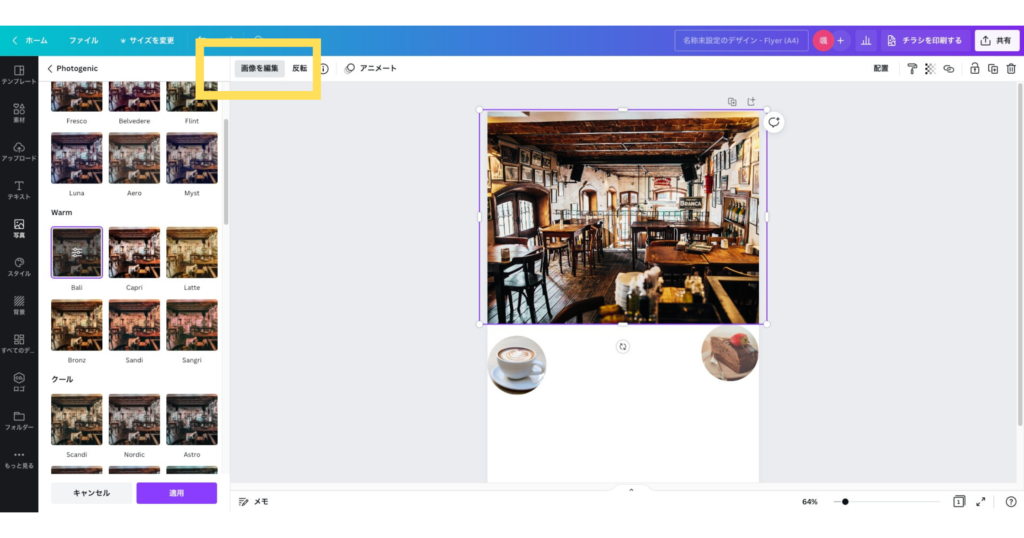
写真を円形や三角などの図形で切り抜くこともできます。
メニューの「素材」を開き、検索窓に「フレーム」と入力してください。
画像を切り抜きたい形のものを選んでください。(描かれているイラストなどは関係ないです。)
今回は円形に切り抜きたかったので円形のフレームを選択しました。
するとキャンバスにそのフレームが挿入されます。
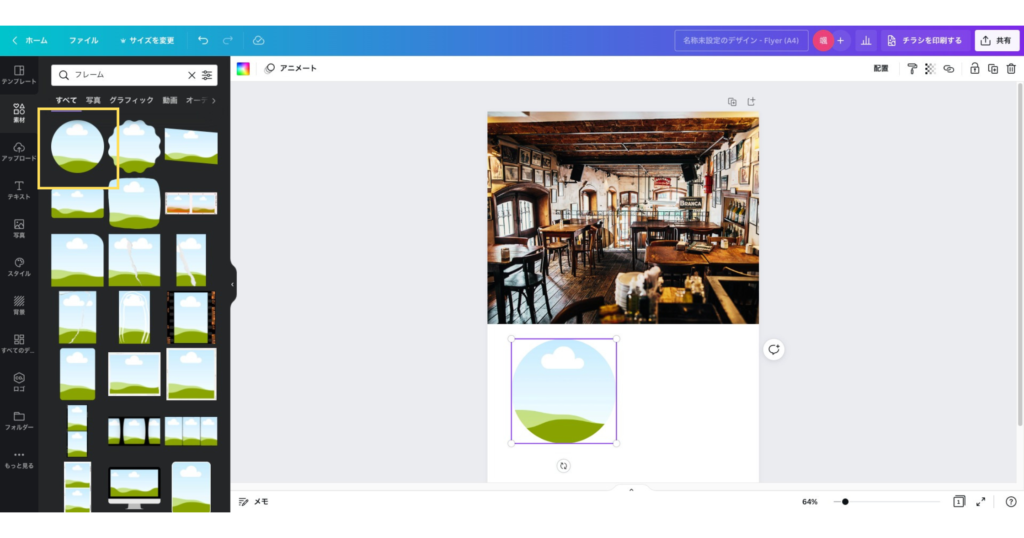
挿入されたフレームに写真やイラストをドラッグ&ドロップすると、その写真がフレームの形で切り抜かれます。

これで画像の準備ができました。
テキストの挿入
次にテキストを用意します。
まずはフォントなどを意識せず、ラフを見ながら漏れがないようどんどん入れ込んでいきましょう。
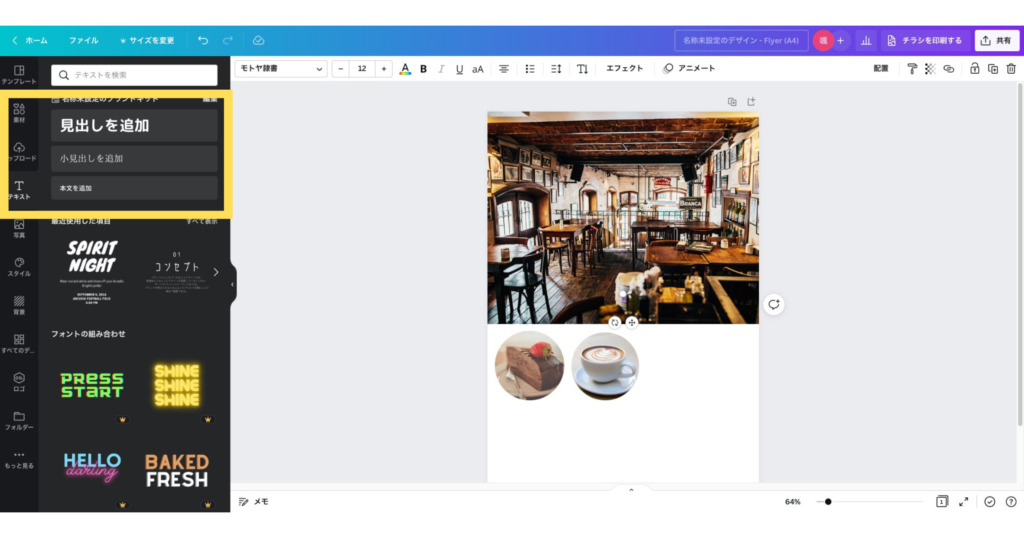
左メニューの「テキスト」をクリックし、表示される「見出しを追加」「小見出しを追加」「本文を追加」のいずれかを選択すると、テキストボックスがキャンバスに挿入されます。
フォントサイズは後からでも調整できるので、どれでも良いかなと思います。
または「フォントの組み合わせ」というところにイメージに近いものがあれば、そちらを選択し、テキストを打ち直す方法もありですね。
あと、検索窓に「手書き」などと入力すると、手書き系のフォント候補を表示してくれます。
お店の雰囲気や伝えたいメッセージなどに合わせてマッチするフォントを選択して下さい。
あまり多くのフォントを1枚のチラシで使わないのもポイントです。
2種類くらいに抑えると良いと思います。
デザイン完成
テキストの配置バランスやサイズ感、余白の確保など、クオリティを高める方法については今後追記していきますが、とりあえず写真やイラスト、テキストを入れ込んでいけば形にはなります。
私は最終こんな感じに仕上げました。↓↓↓↓↓
実際に作る際はマップなどもっと詳細に作り込みますが、なかなか良い感じにできました!制作時間はおよそ1時間です。

テンプレートを利用して制作する
テンプレートを利用するとさらにカンタンです。

編集画面の左側メニューでテンプレートを選択し、検索窓に「カフェ」など作りたいチラシと関係するワードを入力します。
するとそのワードに関連するテンプレートが多数表示されます!すごい!
テキストを書き換えたり、写真を差し替えることでオリジナルのチラシに作り替えることができるのです!
Canvaから直接印刷し、届けてもらうことも可能

制作したデータをダウンロードして自分で印刷したり、印刷会社に入稿することも可能です。
しかし、CanvaではもうそのままCanva上で印刷を発注することができます。便利すぎる・・・。
編集画面上部の「チラシを作成する」をクリックしてください。
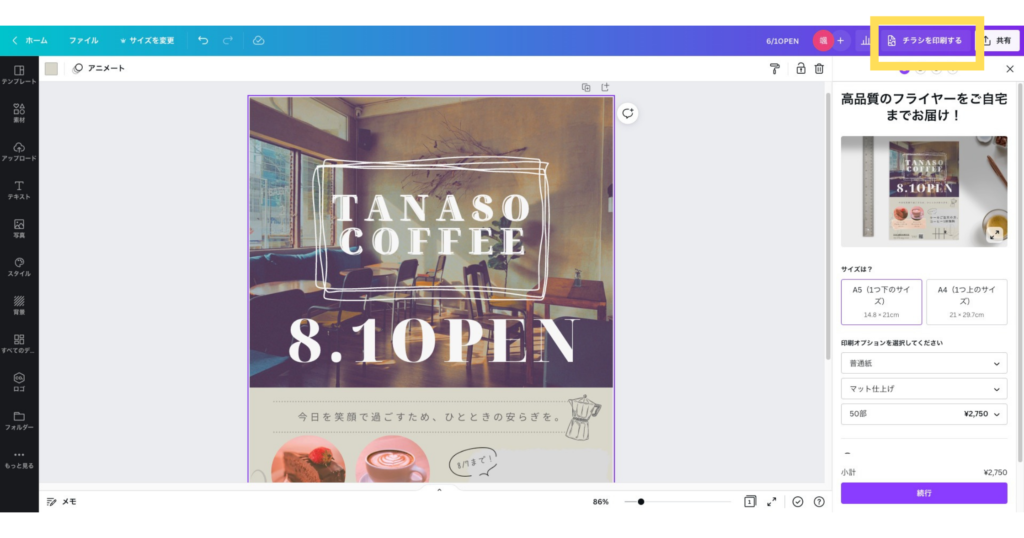
すると印刷条件を入力する画面が表示されます。
ここで希望の条件を選択していきます。
サイズ
A5もしくはA4の選択を求められます。
特にこだわりがなければA4で大丈夫かと思います。
印刷用紙
普通紙、上質紙、デラックス紙のどれにするか選択を求められます。
こちらもこだわりがなければ普通紙で良いと思いますが、普通紙と上質紙はあまり値段の差がないので上質紙にしてみても良いかもです。
仕上げ
マット仕上げ、光沢仕上げ、コーティングなしのどれにするか選択を求められます。
こちらも好みですね。チラシの内容やターゲット、業種などからどれが良いか検討してみてください。
部数
必要部数を入力してください。
多く注文すればその分1枚あたりの値段は安くなりますが、お試しで少なめに注文するのもアリかと思います。
ここまで入力ができたら「続行」ボタンを押してください。
塗り足しの設定
次にデザインの周囲に適切に余白が設けられているかの確認がされます。
チラシは大きな用紙に何枚分も印刷し、それを断裁して作っていきます。
断裁の際に何も印刷されず、白い部分ができないように背景として配置した写真などを拡大していきます。
拡大ができたら「続行」ボタンを押してください。
危険エリアの確認
こちらも同様でデザインの境界ギリギリにある要素は断裁の際に切れてしまうおそれがあるので、もうちょっと内側に収めましょう、という内容です。
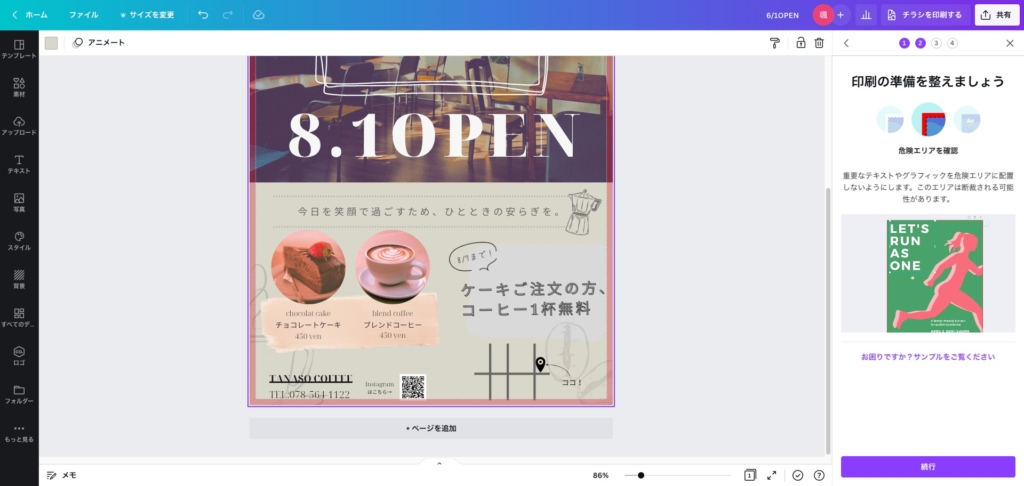
編集画面上に新たに枠線が表示されるので、その枠とテキストなどの相手に伝えたい情報が記載されている要素が被っている場合は、被らないように再配置しましょう。
校正
ここまでできたらあとは誤字脱字がないか、など最終チェックをしていきます。
校正用PDFをダウンロードして最終チェックしてみてください。
あとは配送先や支払い方法等を入力して注文すれば、2、3営業日で届けてくれます!便利!
まとめ Canvaは便利!チラシ以外にも何かと使えるのでぜひ!
いかがでしたか?
今回はCanvaを用いたチラシの作り方について説明させていただきました。
具体的なデザインテクニックについてはまた追記していきたいと考えていますが、この記事に沿って実際に操作いただき、試行錯誤すれば形にはなると思いますのでぜひチャレンジしてみてください!
「いや、難しいやん・・・」「こんなことやってられっか!」という方はぜひ私にご依頼いただければと思います。
ご依頼だけでなく、各種ご相談もお気軽にLINEからご連絡いただければと思います。

それでは!

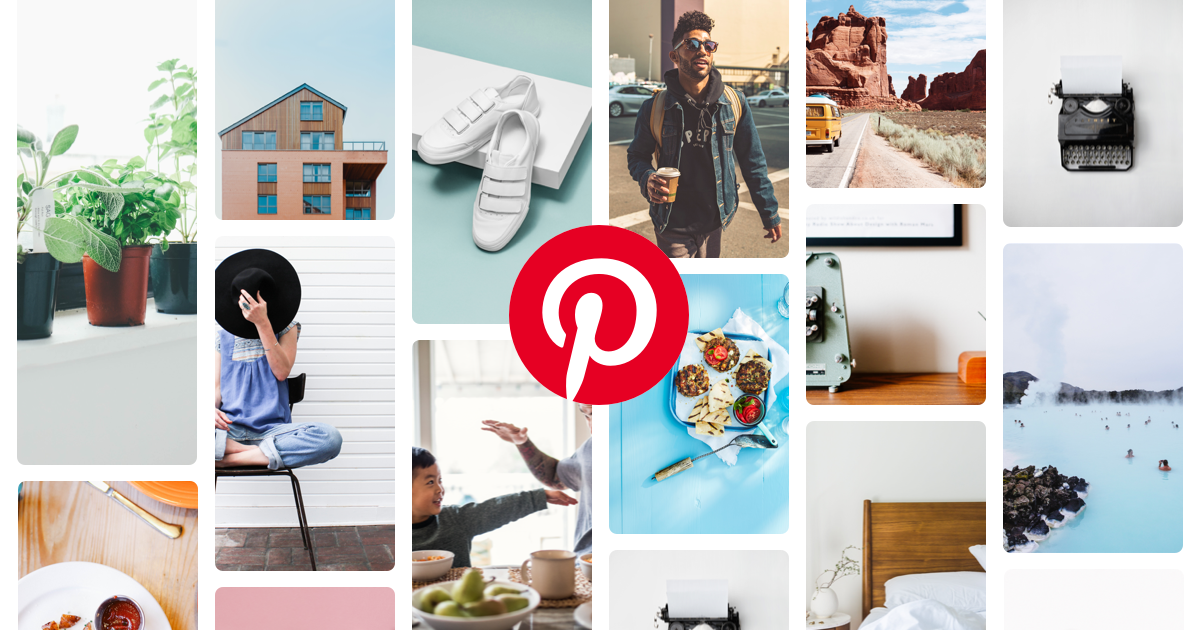

コメント